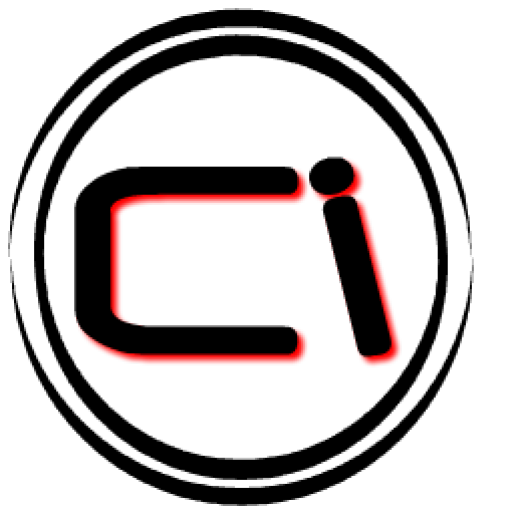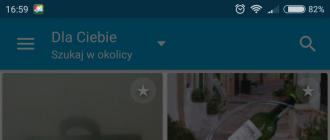Bonne journée à tous. Le blog ITishneg continue de diffuser divers dossiers et fichiers d’origine inconnue et de grande taille. Il se trouve qu'il y a beaucoup de fichiers et de dossiers sur l'ordinateur, et qu'il existe une explication judicieuse de ce qui, où, pourquoi et pourquoi pas, mes lecteurs doivent donc collecter des informations au fur et à mesure sur Internet. Aujourd'hui, nous allons parler avec vous d'AppData. Qu'est-ce que ce dossier et peut-il être changé? - La réponse n'est pas aussi simple qu'il y paraît ...

... la réponse est à la fois oui et non ... vous pouvez le supprimer, mais avec beaucoup de soin. Pour ce faire, nous devons d'abord le trouver, puis résoudre nos problèmes. Pour Windows XP, nous ne tiendrons plus compte de cette réalité, car j'estime que ce système d'exploitation est totalement obsolète pour un usage quotidien ... J'ai utilisé Windows 8.1 Pro, ce qui signifie que cette instruction s'applique aux sept et au top dix récemment annoncé!
Ça veut dire quoi? - tout est très simple ici ... si vous savez ce que vous supprimez, supprimez-le et sinon, ne le touchez pas. Et quoi et où, je vais maintenant essayer d'expliquer très clairement.
AppData, quel est ce dossier?
Lorsque vous installez un programme, il se crée probablement un dossier dans AppData et stocke vos paramètres et vos données utilisateur. En théorie, vous n’avez pas besoin d’aller dans ce dossier pour changer quoi que ce soit, mais parfois, ils occupent énormément d’espace disque disponible. (systémique d'ailleurs)…
Enregistrez des jeux, des modèles pour Microsoft Word - tout est à l'intérieur dossiers AppData (ou données d'application)
AppData, comment le trouver?
Il y a un petit secret sur comment se déplacer rapidement dans ce dossier. Si vous voulez être extrêmement détaillé, il se trouve dans le dossier de votre utilisateur ... mais contrairement à "Musique" et à d'autres répertoires - appdata a l'attribut "Caché". Vous devez donc définir l'affichage des fichiers et dossiers cachés dans Windows. Eh bien, partout où il existe une version avec le choix de l’élément du menu Démarrer «Exécuter», nous écrivons ici cette ligne:
% appdata%
Et cliquez sur "OK", nous y sommes allés dans le dossier dont nous avons besoin et automatiquement transférés dans le dossier Roaming - c’est ici que sont stockées les données utilisateur des programmes ...

Cela est vrai si vous n'avez pas modifié l'emplacement par défaut des fichiers et des dossiers dans Windows. Pourquoi êtes-vous automatiquement passé au répertoire Roaming? - voici la part du lion du volume total occupé par le dossier AppData et vous pouvez simplement supprimer le supplément, mais avec une extrême prudence!
P.S. AppData, quel est ce dossier? - Il s’agit de diverses données utilisateur créées par des programmes en cours de travail ... et si vous avez déjà supprimé le programme et que vous voyez son nom dans appdata, vous pouvez le supprimer en toute sécurité! La suppression imprécise et inconsidérée de fichiers d’ici peut entraîner une instabilité windows fonctionne! - fais attention.
Vkontakte
Salle d'opération système de fenêtres cache beaucoup de secrets, mais certains d'entre eux sont plus intéressants que d'autres, et si vous les traitez pour les résoudre, vous pouvez obtenir des avantages indéniables.
Prenons, par exemple, le répertoire qui est apparu pour la première fois dans Windows Vista et l'existence dont peu de gens soupçonnent. La raison en est qu'il est caché aux yeux des utilisateurs, car il contient des informations extrêmement importantes sur le système. Cependant, comprendre sa nature peut vous aider à économiser espace disque sur votre partition principale et éventuellement améliorer les performances de l’ensemble du système.
AppData (ou Application Data) est un dossier système caché (par défaut), un sous-répertoire du dossier Utilisateurs contenant les fichiers personnels de tous les utilisateurs enregistrés. Le dossier contient toutes les informations générées par les programmes installés sur l'ordinateur et est invisible pour les utilisateurs, car (du moins en théorie) les fichiers qu'il contient ne devraient les intéresser.
Cependant, la réalité diverge souvent de l’intention initiale de Microsoft. Avec long et actif en utilisant des fenêtres sans réinstaller le système, la taille de ce dossier augmentera rapidement et vous risquez bientôt de rencontrer un manque d'espace libre sur la partition système, notamment si vous utilisez un périphérique SSD en respectant le montant modeste auquel chaque mégaoctet compte.
Examinons de plus près la structure AppData et identifions les fichiers critiques stockés dans ce dossier et ceux qui ne le sont pas.
Comme mentionné, AppData est masqué par défaut, donc pour y accéder, vous devrez modifier certaines paramètres du système Windows Pour ce faire, ouvrez le «Panneau de configuration» et accédez à la section «Apparence et personnalisation». Ouvrez ensuite la boîte de dialogue "Options des dossiers" et sous l'onglet "Affichage" de la liste des options, recherchez l'option "Fichiers et dossiers cachés". Il suffit maintenant de modifier les paramètres par défaut («Ne pas afficher fichiers cachés, dossiers et lecteurs ") pour" Afficher les fichiers, dossiers et lecteurs cachés ".

Cela rendra visible non seulement AppData, mais également un certain nombre d'autres répertoires et fichiers du système, ainsi que des fichiers et des dossiers que vous avez masqués.
AppData se trouve dans le dossier C: \\ Users, mais notez que chaque utilisateur enregistré dans le système possède son propre répertoire AppData. Recherchez donc le dossier dans le répertoire avec votre nom d'utilisateur.
Par défaut, ce répertoire contient trois sous-répertoires: Local, LocalLow et Roaming. Chacun d'entre eux stocke des données de différents profils.
Local contient des fichiers créés au cours du travail des programmes installés. Ces informations sont strictement spécifiques à un utilisateur d’ordinateur et ne peuvent pas être transférées sur un nouvel ordinateur. Ici, vous trouverez également un dossier nommé Microsoft, contenant un historique de toutes les activités de Windows.
Local possède également un dossier contenant des fichiers temporaires (Temp) créés lors du travail de diverses applications. Son contenu peut être supprimé en toute sécurité, car très souvent, ces enregistrements sont inutiles et ne prennent que de l'espace disque.
Dossier Itinérance stocke certains fichiers utilisateur, qui peuvent être transférés d'un ordinateur à.
Dossier Locallow conçu principalement pour les données de tampon générées Internet Explorer, Java et les programmes d’adobe.
Très souvent, dans ces sous-répertoires, AppData accumule un grand nombre de "déchets" logiciels, qui, avec le temps, peuvent atteindre des tailles incroyables. Pour nettoyer le système de tous ces fichiers indésirables Il n'est pas nécessaire de grimper dans les profondeurs d'AppData. Le dossier avec les fichiers temporaires à supprimer peut être atteint d'une manière plus simple.
Si dans la barre d'adresse de l'explorateur écrire shell: histoire et appuyez sur Entrée, vous vous retrouverez instantanément dans le dossier contenant l'historique d'Internet Explorer. shell: cache ouvre un répertoire avec un tampon de navigateur hors ligne, shell: cookies affiche tous les cookies enregistrés, et avec coquille: sendto Vous pouvez supprimer et ajouter des raccourcis dans le menu "Envoyer".
Si vous souhaitez explorer le contenu du dossier AppData plus en détail, un outil petit mais puissant peut vous apporter une aide précieuse à cet égard. Il va scanner rapidement votre disque duret visualise ensuite la distribution des fichiers enregistrés sur celui-ci sous une forme graphique très attrayante, de sorte que vous puissiez facilement naviguer si un ou plusieurs groupes de fichiers du même type prennent trop de place.

Eh bien, le plus facile et le meilleur moyen Pour nettoyer non seulement AppData, mais également tout ce qui n’est pas nécessaire sur le disque dur, vous devez encore analyser périodiquement le système à l’aide du merveilleux outil CCleaner de Piriform.
Les utilisateurs système d'exploitation Windows Vista fut le premier à découvrir un dossier inconnu sur son ordinateur, et la question se posa immédiatement: AppData, quel est ce dossier? Son attention s’explique par le fait qu’il occupait une partie considérable de la mémoire de l’ordinateur et que son poids atteignait parfois 10 Go ou plus.
En tant que partisans du système d'exploitation Vista a été un peu par rapport aux utilisateurs Windows 7, la question n'était pas si globale. Cependant, plus tard, il y avait de plus en plus de questions liées au dossier mystérieux.
Les paramètres de détection de ce dossier sont légèrement différents. Windows 10il est donc logique d'analyser tous les détails de la question. Dans le même temps, il est important de rappeler les règles principales des programmeurs et de ne pas perturber, à première vue, les fichiers «inutiles», le travail de l’ensemble du système ni provoquer sa déstabilisation complète.
En outre, il sera utile de savoir quelles vulnérabilités sont sélectionnées par un virus intéressant associé à ce dossier AppData pour le téléchargement et l'accès au système. Tout cela contribuera à protéger et à fonctionnement sécurisé du PC et étendre son bon fonctionnement.
Est intéressant
Ensuite on continue!
Que contient le dossier AppData?
Parlant dans un langage simple, dans ce dossier sont stockées toutes sortes de «choses nécessaires», qui est sauvé du travail des programmes, jeux, paramètres. Il y a aussi une histoire, des signets et autres. Cette information conservés dans l'espoir que tout cela peut être nécessaire lorsqu'un utilisateur.
Plus le système fonctionne longtemps, plus la taille de ce dossier augmente en raison de nouvelles données et informations, et moins espace disque libre. Si vous accédez à ce dossier, vous pouvez voir trois autres dossiers, comme:
- "Itinérance". L'utilisateur peut librement transférer le contenu de ce dossier, si nécessaire, par exemple lors de la réinstallation de l'intégralité du système, sur un disque amovible, puis tout remettre à sa place, en conservant les paramètres personnels à l'origine. En outre, toutes les informations des navigateurs et des signets enregistrés par l'utilisateur sont enregistrées ici.
- "Local". Le contenu de ce dossier sont principalement des données locales qui ne peuvent pas être transférées avec le profil utilisateur. Par exemple, vous pouvez trouver des jeux sauvegardés ou des fichiers téléchargés ici.
- "LocalLow". Le troisième dossier stocke les données les plus protégées des regards indiscrets et des fichiers qui ne peuvent pas être transférés. Ces fichiers ne fonctionnent que dans un mode bien protégé, garantissant ainsi le bon niveau de sécurité de leur contenu.
Le contenu du dossier est présenté à la figure 1.
Fig. 1. Contenu du dossier Appdata
Comment trouver le dossier AppData?
Trouver un dossier n’est pas difficile du tout, c’est pourquoi il est important de suivre plusieurs instructions simples. Puisque ce dossier est classé comme caché, vous devez d’abord configurer afficher les dossiers cachés sur votre ordinateur. Dans Windows XP, le problème est résolu de la manière suivante:
- vous devez cliquer sur le dossier avec le bouton gauche de la souris;
- alors vous devriez aller aux propriétés du dossier;
- après cela, allez dans l'onglet "Voir";
- cocher la case "Afficher les fichiers et dossiers cachés".
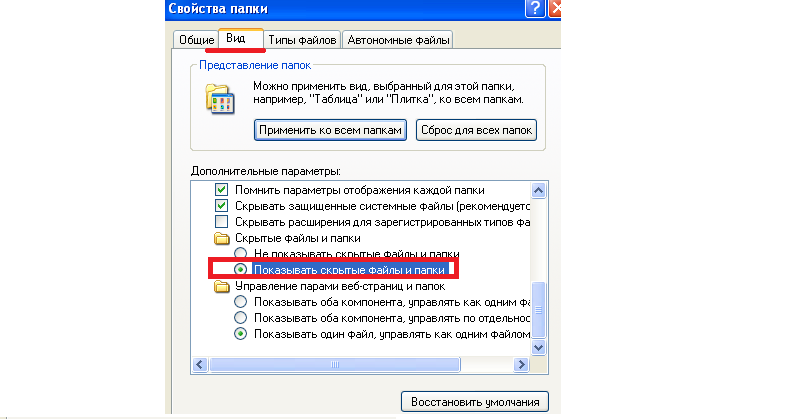
Fig. 2. Comment installer la commande pour afficher les dossiers cachés sous Windows XP
Les paramètres peuvent être modifiés simplement en ouvrant les propriétés du dossier. S'il s'agit de Windows 7 et Windows 8alors il n'y a pas un tel accès rapide et facile. Les paramètres du dossier se trouvent dans "Panneau de configuration". Là vous devez sélectionner dans les "paramètres du dossier", comme le montre la figure 3.
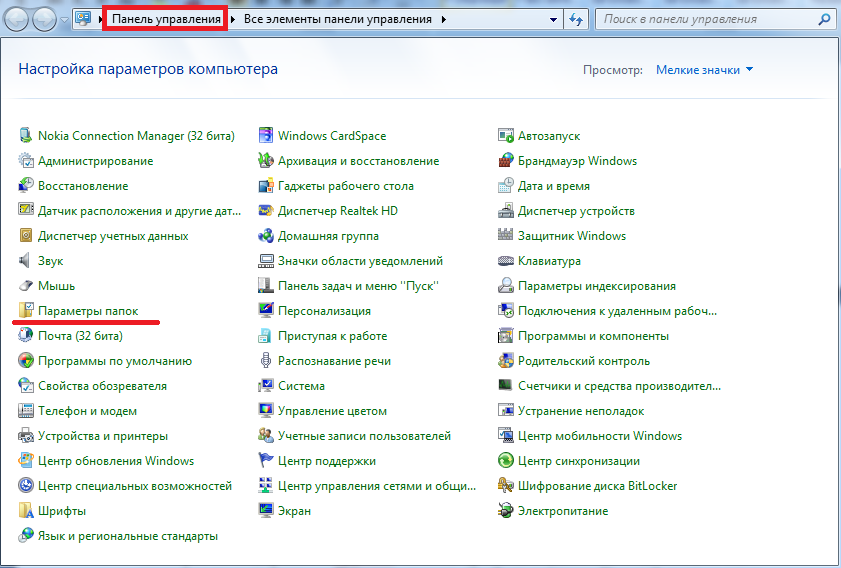
Fig. 3. Chemin pour rechercher la commande "Options des dossiers".

Fig. 4. Comment définir la commande pour afficher les dossiers cachés sous Windows 7 et Windows 8
Supprimer un dossier
Il est important de ne pas oublier un détail important pouvant affecter le bon fonctionnement de tout le système.
En ce qui concerne le dossier Appdata, vous devez vous assurer qu'il ne contient aucun fichier nécessaire au fonctionnement de certains programmes. Pour ce faire, allez simplement dans le dossier et regardez son contenu.
En fait, beaucoup de "corbeille nécessaire" du dossier AppData peut être retiré et, en conséquence, augmenter la quantité d'espace libre. Cependant, le dossier entier ne peut pas être supprimé, car de nombreux fichiers système et utilisateur utilisent le contenu d'Appdata dans leur travail.
Si ses données étaient supprimées, cela entraînerait immédiatement un dysfonctionnement du système. Chaque utilisateur peut analyser quels fichiers ne sont pas nécessaires et lesquels n’affecteront pas le bon fonctionnement du système d’exploitation, après quoi vous pourrez nettoyer sélectivement les données inutiles et uniquement au moment où elles sont inactives.
AppData dans Windows 10
De manière générale, la recherche du dossier AppData ne diffère pratiquement pas du même chemin qui doit être effectué dans "sept" et "huit".
La seule différence est que pour ouvrir le très Panneau de contrôle, dans lequel vous pouvez configurer les propriétés du dossier, vous devez effectuer quelques étapes supplémentaires. Dans ce système d’exploitation, il existe deux panneaux de contrôle: l’un classique, auquel la plupart des utilisateurs d’ordinateur sont habitués, et l’autre abrégé.
Le panneau classique contient beaucoup plus d'outils que l'utilisateur peut utiliser pour gérer. Le panneau de raccourcis ouvre à son tour les commandes les plus fréquemment utilisées et, avec son aide, il est encore plus facile de trouver la section nécessaire.
De nombreuses critiques suggèrent que de tels changements étaient étonnants, mais comment trouver AppData dans Windows 10? Pour ce faire besoin de nouveau pour accéder à la section "Options des dossiers"auquel on peut accéder par "Panneau de configuration". Le processus de recherche est le suivant:
- faites un clic droit sur le menu Démarrer;
- sélectionnez la ligne à configurer;

Fig. 5. Comment trouver la section des options de dossier dans le panneau de configuration classique pour afficher le dossier Appdata.
Après cela, vous devez suivre les mêmes étapes que dans les sept et huit, pour ajuster les propriétés des dossiers et afficher les fichiers cachés. Après cela, le dossier AppData sera visible par l'utilisateur, ce qui permettra de nettoyer ou de déplacer son contenu.
Suppression de fichiers dans le dossier AppData avec un programme inutile
Pour commencer, il est important de garder à l'esprit que la suppression du programme système aura les conséquences les plus tristes pour l'ensemble du système d'exploitation. Par conséquent, si le dossier AppData contient des fichiers de programme système, il est préférable de ne pas les toucher.
Toutefois, si le fichier en cours de suppression n'est pas un fichier système, plusieurs options sont disponibles pour le supprimer.
Dans certains cas, dès que l'utilisateur appuie sur le bouton "Supprimer le programme", le système ne permet pas cette action. Cela est dû au fait qu’il est actuellement actif et en cours d’utilisation.
Par conséquent, vous devez d’abord fermer le programme lui-même en arrêtant son flux de travail, après quoi il sera assuré de son retrait en douceur. Ceci est très important dans les cas où l'utilisateur souhaite supprimer quelque chose du dossier Appdata.
Si le programme à supprimer est exécuté en arrière-plan ou mode invisible, alors pour l'arrêter il vous faut:
- appuyez simultanément sur "Alt", "Ctrl" et "Suppr";
- allez dans la section "Processus";
- sélectionnez le programme souhaité par son nom;
- appuyez sur le bouton "processus complet".
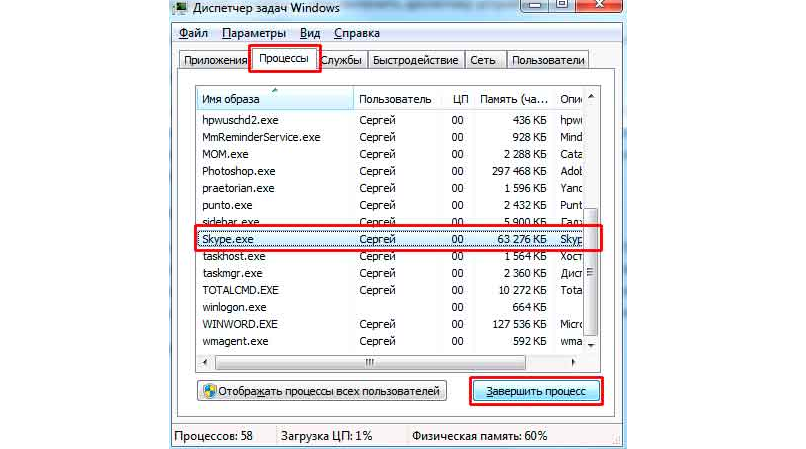
Fig. 6. Travaillez avec le gestionnaire de tâches pour terminer le processus d'un programme particulier.
Lorsque vous avez la certitude que le programme n'est plus nécessaire, vous pouvez le trouver par son nom dans la liste générale des programmes installés sur l'ordinateur et le supprimer. Après l'opération, le dossier AppData peut être effacé de toutes les informations inutiles.
AppData et virus
Pour de nombreux virus, AppData est un téléchargement préféré. Le dossier étant masqué, il peut être visualisé à l'aide d'un programme commun tel que Commandant total . Seulement dans ce programme, vous devez cliquer sur "Afficher les fichiers cachés / système". Cela supprimera le virus.
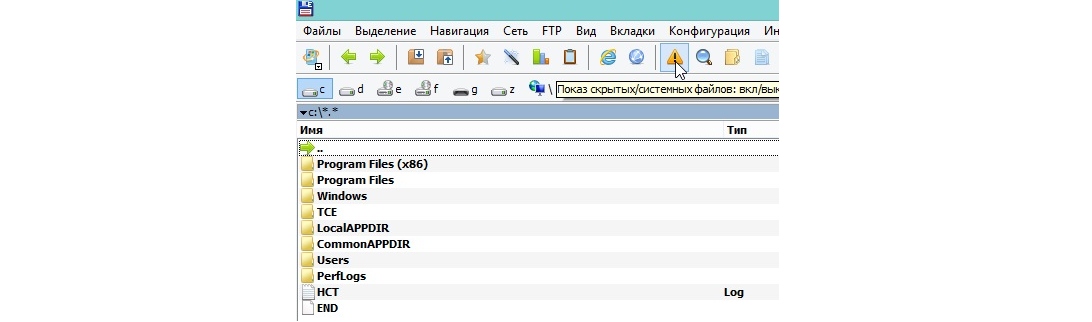
À partir du système d'exploitation Windows Vista, certains utilisateurs ont commencé à trouver le dossier appdata sur leur ordinateur, qui pouvait parfois atteindre 10 Go ou plus. Compte tenu du fait que Vista était un système peu populaire, peu de personnes ont essayé d’aider à résoudre le problème, mais avec Windows 7, il est devenu plus global. Examinons plus en détail.
Comment trouver le dossier AppData
Par défaut, le dossier appdata est masqué pour l'utilisateur. Pour l'ouvrir, vous devez d'abord activer l'affichage des dossiers cachés. Si, dans Windows XP, cela pouvait se faire dans n’importe quelle fenêtre via le service / les propriétés du dossier, à partir de Windows 7, les «Microsoft» décidaient de supprimer un tel accès rapide à cette option. Vous pouvez trouver le paramètre d'affichage dans le Panneau de configuration, dans la section «Options des dossiers». C’est ici que se trouve maintenant la même section permettant de définir les propriétés des dossiers sur un ordinateur exécutant Windows 7. Définissez l'option "birdie" dans l'élément "Afficher les dossiers cachés" de la sous-section "Affichage".
Remarque: Windows 8 tous identiques.
Vous pouvez maintenant trouver le dossier appdata dans le chemin suivant: Disque système -\u003e Utilisateurs (Utilisateur) -\u003e Nom d'utilisateur. Il est là, elle est.
Ce qui est dans le dossier AppData
Le dossier contient une sorte de "matériel nécessaire" de programmes et de jeux, par exemple, historique, paramètres, enregistrement, signets, etc. Presque tout ce qui se passe sur votre ordinateur. Au fil du temps, la taille du dossier augmente, entraînant une diminution espace libre sur le disque, car tous les programmes ne suppriment pas leurs paramètres et d’autres fichiers dans appdata, étant donné qu’un jour vous les placerez à nouveau.
Dans dossier caché AppData contient trois sous-dossiers:
- Itinérance (le dossier contient des données que vous pouvez à tout moment sauvegarder sur un appareil portable et les publier réinstaller les fenêtres insérez-les le long du même chemin, tout en conservant tous vos paramètres). Ici, vous êtes plus susceptible d'avoir toutes les données de votre navigateur, vos signets, etc.
- Local (dans le dossier sont exclusivement des données locales, qui ne peuvent se déplacer en même temps que le profil). Ici vous pouvez souvent trouver gros fichiersCela ne peut pas être synchronisé avec le serveur, tels que les fichiers téléchargés, enregistrez le jeux, la date de torrents, etc.
- LocalLow (dans un dossier contient des données qui ne peuvent pas être en mouvement et ont un niveau d'accès très faible). Ici vous pouvez trouver les données, qui travaillent ou ont travaillé dans un cadre protégé, mode sans échec.
Un utilisateur normal ne peut pas affecter le dossier de placement et les applications elles-mêmes déterminent le dossier dans lequel elles enregistreront leurs données.
Remarque: si vous devez supprimer des données occupant une quantité de mémoire considérable disque système, vous devez d’abord aller sur le moteur de recherche et trouver le programme qui a créé le dossier (dans la plupart des cas, le dossier s’appelle le nom du programme, mais pas toujours), puis assurez-vous de ne pas avoir besoin de ses données et supprimez-les en toute sécurité.
Puis-je supprimer le dossier appdata dans Windows 7 et Windows 8
Compte tenu de l'écrit ci-dessus, vous avez probablement réalisé que l'espace libre par la suppression des données inutiles peut être. Mais le système ne permettra pas de détruire tout le dossier appdata. Il y a une raison: certains fichiers système et utilisateurs ouverts utilisent également appdata et leur destruction peut entraîner une déstabilisation du système. Par conséquent, vous pouvez supprimer uniquement le dossier de l'application elle-même, et seulement ceux qui sont actuellement inactifs. Pour ce faire, vous devez aller à l'un des dossiers: Itinérance, local, et déjà au sein de ces dossiers système trouver et supprimer les données nécessaires.
Comment supprimer un dossier avec un programme inutile
Dans la plupart des cas, vous n'êtes pas autorisé à supprimer ces programmes, car ils sont utilisés par le système. Fermez le programme et ensuite vous pouvez supprimer ses données.
Si le programme fonctionne en arrière-plan (invisible), le gestionnaire de tâches vous aidera, que vous pourrez appeler via la combinaison Alt + Ctrl + Suppr ou en cliquant sur le panneau inférieur de la souris -\u003e Gestionnaire de tâches.
Si vous êtes sûr à 100% que ce programme est inutile pour vous, trouvez-le parmi les programmes installés, regardez le nom du fichier exécutable. Dans 90% des cas, le programme est signé dans le gestionnaire de tâches. Ouvrez l'onglet Processus, filtrez-les par utilisateur et recherchez le fichier exécutable. Terminez le processus.
Remarque: ne faites jamais cela avec programmes système! Dans la plupart des cas, il s’agit là d’une déstabilisation de Windows 7 et de Windows 8.
Une fois le processus terminé, vous pouvez supprimer le programme et ses données dans appdata.
Le système d'exploitation Windows est un outil puissant pour travailler avec un ordinateur. Même un utilisateur expérimenté a quelque chose à apprendre. Par exemple, sous Windows Vista, pour la première fois, un répertoire est apparu que peu de gens connaissaient. Le fait est qu’il était caché des utilisateurs afin de garder une importance informations systèmeStockés là. Si vous comprenez toutes les subtilités et les secrets de Windows, vous pouvez gagner beaucoup de temps lorsque vous travaillez avec le système.
Dossier AppData et ce que l'on peut en faire
L’un des dossiers secrets de Windows est dossier AppData ou Données d'application. Ce dossier est masqué car il s'agit d'un dossier système et de nombreux sous-dossiers et fichiers y sont stockés. Que stocke ce dossier? Il contient des informations créées par les programmes installés. Ils l'ont caché parce que, très probablement, ils pensaient que utilisateurs ordinaires le contenu de ce dossier ne sera pas d'intérêt.
Cependant, les développeurs ne sont pas considérés comme une mise en garde - si le système pendant une longue période est pas remis à zéro, et l'utilisateur est déjà assez longtemps avec elle en cours d'exécution, la taille du dossier va grandir et prendre de l'espace sur votre disque dur. La situation sera encore plus problématique si vous utilisez un disque SSD.
Comme je l'ai dit plus haut, le dossier AppData est masqué et il n'est pas nécessaire de l'afficher par défaut. D'abord ouvrons Mon ordinateur et sur le panneau en haut cliquez knopu "Voir"alors chercher "Options", allez à l'onglet encore "Voir" et où est-il écrit "Fichiers et dossiers cachés" et célébrer "Afficher les fichiers cachés ...". Ou, vous pouvez aller dans l'autre sens. Pour ce faire, allez à "Panneau de configuration", Allez à "Design"maintenant ouvre la fenêtre "Options des dossiers", et ensuite sur le même principe que dans la première méthode.
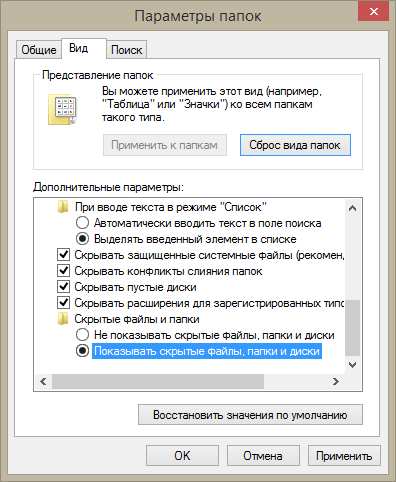
Cette méthode, décrite ci-dessus, ouvrira non seulement le dossier AppData, mais également de nombreux autres dossiers cachés.
AppData est sur le chemin C: \\ UtilisateursEt en passant, chaque utilisateur a son chemin, où est ce dossier, donc chercher dans le répertoire avec votre nom d'utilisateur.
Donc, dans ce dossier il y a plusieurs dossiers: Itinérance, local, LocalLow, ils sont également stockés dans les fichiers système.
Locallow Il stocke les fichiers de données spoulés créés, par exemple, par Internet Explorer ou par certains programmes d'Adobe.
Dossier Local Il stocke exactement les fichiers créés pendant le travail des programmes. Les données de ce dossier ne peuvent pas être transférées sur un autre ordinateur. Par conséquent, si vous décidez de transférer, déjà programmes installés sur un autre appareil, je m'empresse de m'énerver, tous ne fonctionneront pas là-bas.
En outre, le dossier Temp est stocké à cet emplacement. Il contient les fichiers temporaires de divers programmes. Il peut être supprimé, car les fichiers qu’il contient ne sont pas nécessaires et ne prennent que de l’espace sur le disque dur.
Itinérance - un dossier qui stocke les données utilisateur. Ils peuvent être transférés sur n’importe quel ordinateur.
Lorsque le système fonctionne pendant assez longtemps, le volume du dossier commence à croître. Par conséquent, afin de le nettoyer en quelque sorte, il n'est pas nécessaire de le creuser longtemps et de manière persistante, mais d'utiliser une méthode plus simple.
Donc, essayez d'écrire la phrase suivante dans la barre d'adresse de l'explorateur: shell: histoire et n'oubliez pas de cliquer Entrer. Ainsi, nous allons passer au dossier où l’historique d’Internet Explorer est stocké. Si vous écrivez shell: cachealors nous serons dans le dossier avec la mémoire tampon du navigateur. Entrer la phrase shell: cookies, un dossier contenant des cookies s'ouvrira pour nous.
Pour une étude plus approfondie du dossier AppData, vous pouvez utiliser un utilitaire qui analyse rapidement le disque dur, puis affiche les fichiers et les dossiers distribués sur une sorte de graphique. Si un groupe de fichiers, voire un fichier, prend beaucoup de place, vous le comprendrez dans les délais.
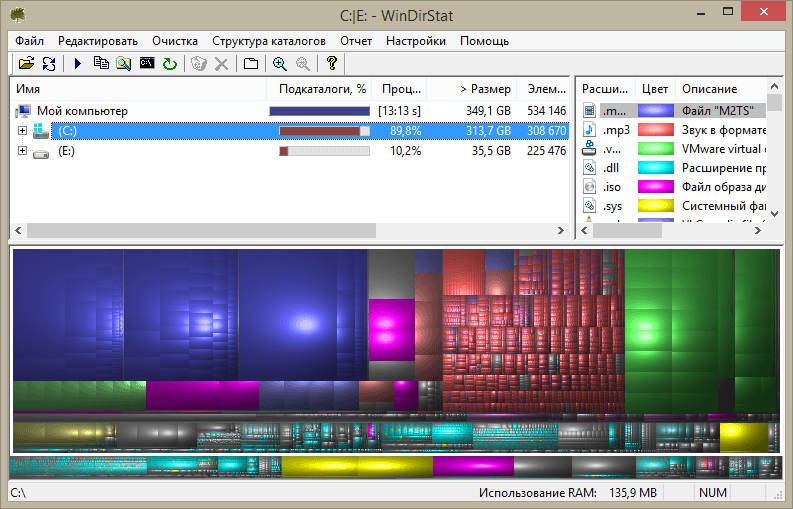
Vous pouvez utiliser le programme pour un bon nettoyage non seulement du dossier AppData, mais également des autres débris du disque dur. C'est tout.
http: //sayt/wp-content/uploads/2015/12/papka-appdata-i-chto-s-nej-mozhno-sdelat.jpghttp: // sayt / wp-content / uploads / 2015/12 / papka-appdata-i-chto-s-nej-mozhno-sdelat-150x150.jpg 2015-12-16T17: 53: 30 + 00: 00 EvilSin225Windows Données d'application, CCleaner, LocalLow, Roaming, dossier AppData, dossier Local, dossier TempLe système d'exploitation Windows est un outil puissant pour travailler avec un ordinateur. Même un utilisateur expérimenté a quelque chose à apprendre. Par exemple, sous Windows Vista, pour la première fois, un répertoire est apparu que peu de gens connaissaient. Le fait est qu’il a été masqué aux utilisateurs afin de préserver les informations système importantes qui y sont stockées. Si vous comprenez tout ...EvilSin225 Andrey Terekhov [email protected] Administrateur Informatique